ランニングウォッチを買い替えました。
今まで使っていたGarmin ForeAthlete 245は、購入して丸4年。
だんだんバッテリーの持ちが悪くなってきていたことと、充電する際のコネクタの接触の悪さが気になっていたので、買い替えることにしました。
Garminは時計・アプリの使い勝手も良く有能だったのですが、フォロワーさんの情報を見ていると、COROSの所持率が増えていてバッテリーの持ちが良いと評判が良かったことから、COROSに乗り換えました。
そして、今のタイミングで購入を決めた一番の原因は、コレですw
なぜ今のタイミングで時計を買い替えたかというと、東京マラソン落選したからです☹️ pic.twitter.com/z42sc44MiB
— しのびー (@_shinobee) September 5, 2024
COROS(カロス)PACE 3 商品到着
商品到着!そして開封の儀。

時計本体の他、充電ケーブル、ステッカー、めちゃくちゃ簡易的な説明書が同封されていました。


カラーは、5種類くらいから選べました。グリーンかホワイトの2択で迷った結果、ホワイトのシリコンバンドにしました。
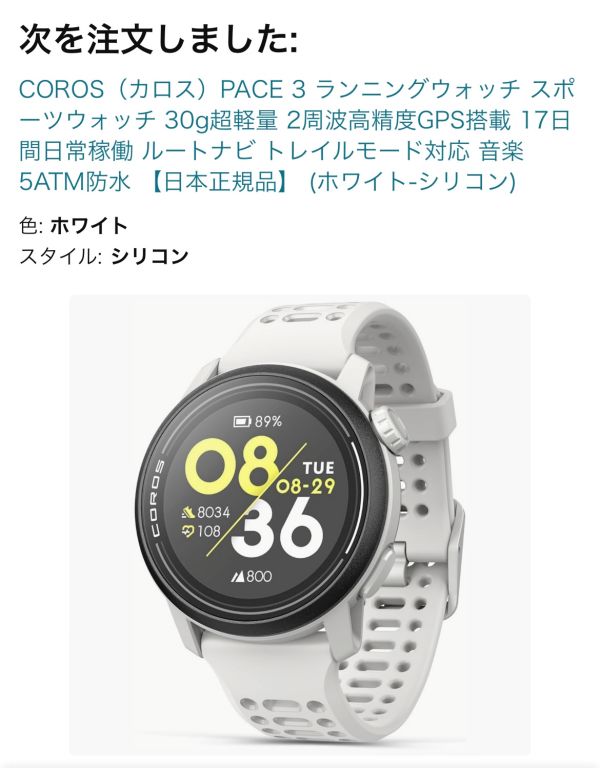
購入してまずやったこと
アプリのインストールと、ペアリング
COROS専用アプリをインストールし、アカウントを登録します。
その後、時計本体とペアリング。
時計の画面に出てきたQRをスマホで読み取って、あっという間にペアリング完了。めちゃくちゃ簡単です。
まずびっくりしたのは、ボタンが2個しかなく(Garminはボタン5個)、その代わりにタッチスクリーン機能があること!
一番最初の言語を選ぶ画面でタッチでスクロールしなければいけないのに、それを知らずに数秒自分がフリーズしましたw

その後、スマホ画面の指示に従い、初期登録します。
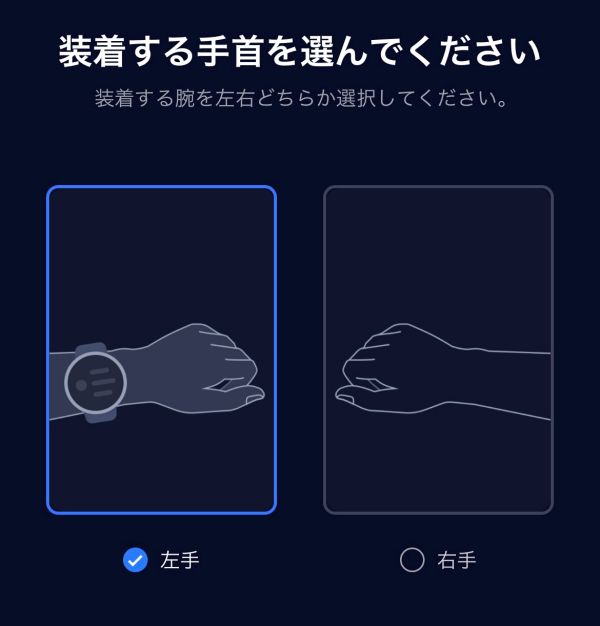
時計は左手に付ける派です。
ボタンもカスタマイズできるなんてすごい!
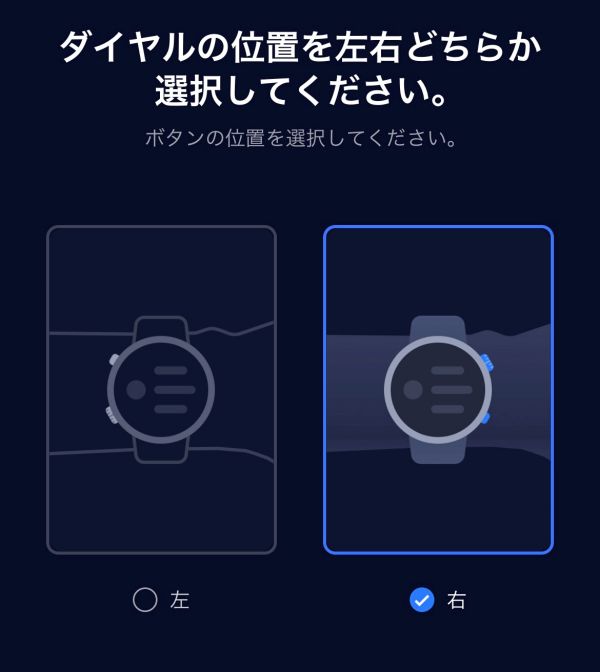
ウォッチフェイスの変更
ランニングウォッチとしてはもちろんですが、ほぼ24時間装着しているので、一番利用するのは時計としての表示画面。
たくさんのウォッチフェイスの中から自分の気に入ったものに変更しました。
自分的に最低限表示させたいのはこんな感じです。
・時間(見やすいもので24時間表記)
・月日曜日
・バッテリー残量
・心拍数
・歩数
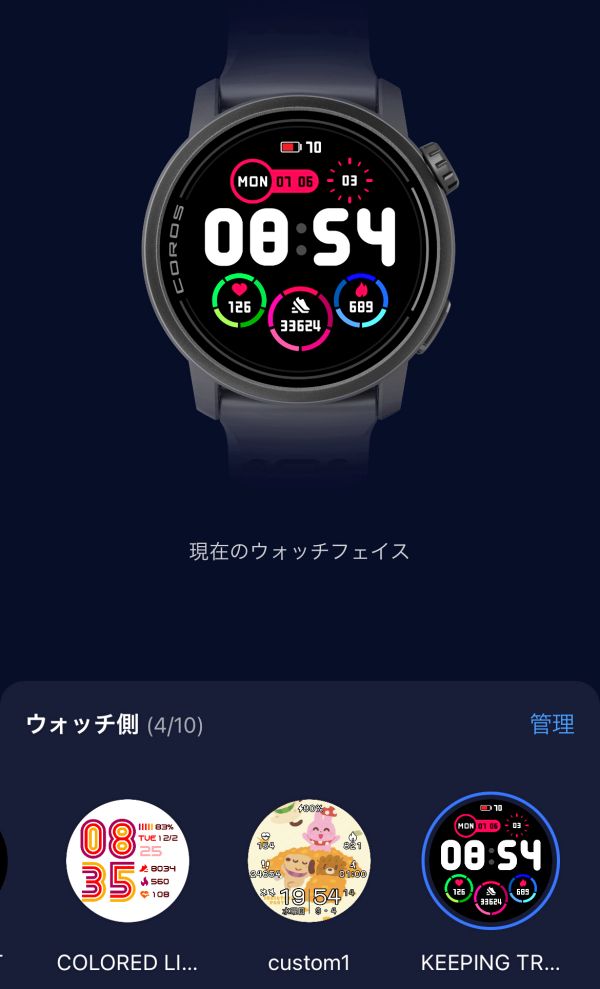
カスタマイズで、自分のカメラフォルダの画像を使用することもできます。
大好きな「いらすとや」の画像を入れて作ってみました。(文字が見づらいので使いませんがwカワイイっw)
トレーニングデータ画面の変更
ランモードを起動させたときに表示される画面をカスタマイズしました。
その変更にあたり、ランニング食堂さんのYouTubeがとても参考になりました。











